Werden Sie nicht weiter von apple.com-mac-optimizer.live betrogen
Mac VirusAuch bekannt als: apple.com-mac-optimizer.live Pop-up
Der kostenlose Scanner prüft, ob Ihr Computer infiziert ist.
JETZT ENTFERNENUm das Produkt mit vollem Funktionsumfang nutzen zu können, müssen Sie eine Lizenz für Combo Cleaner erwerben. Auf 7 Tage beschränkte kostenlose Testversion verfügbar. Eigentümer und Betreiber von Combo Cleaner ist RCS LT, die Muttergesellschaft von PCRisk.
Was ist "apple.com-mac-optimizer[.]live"?
Apple.com-mac-optimizer[.]live ist eine Betrugswebseite, die mithilfe von Verängstigungs-Taktiken Benutzer dazu verleitet, die Anwendung Cleanup My Mac zu installieren. Wenn auf sie zugegriffen wird, warnt sie Besucher vor verschiedenen Bedrohungen, die sie entdeckt hat, und wirbt für die Beseitigung dieser Anwendung.
Es muss betont werden, dass keine Website Infektionen/Probleme auf Geräten erkennen kann; daher sind alle Bedrohungen, die die Webseiten zu finden vorgeben, gefälscht. Es wird dringend davon abgeraten, Software herunterzuladen/zu installieren, die auf solchen Seiten empfohlen wird, da sie wahrscheinlich unrechtmäßig und nicht funktionsfähig ist.
In den meisten Fällen wird apple.com-mac-optimizer[.]live über Weiterleitungen aufgerufen, die durch PUAs (potenziell unerwünschte Anwendungen) verursacht werden, die bereits auf dem Gerät vorhanden sind.
![apple.com-mac-optimizer[.]live scam](/images/stories/screenshots201908/applecommacoptimizerlive-homepage.jpg)
Apple.com-mac-optimizer[.]live zeigt ein Dialogfenster an, das Besucher darüber informiert, dass ein Trojaner-Virus (e.tre456_worm_osx) auf ihrem MacOS (Mac-Betriebssystem) gefunden wurde. Es weist darauf hin, dass sofortiges Handeln erforderlich ist, und fordert die Benutzer auf, auf "OK" zu klicken, um den Reparaturvorgang zu starten.
Nachdem dieses Fenster geschlossen wurde, werden auf der Hintergrundseite weitere Informationen zu den "entdeckten" Bedrohungen angezeigt. Die Webseite apple.com-mac-optimizer[.]live verkündet, dass drei Viren vorhanden sind, zwei Malware und eine Phishing/Spyware - auf dem MacOS.
Darüber hinaus alarmiert sie die Benutzer, indem sie darauf hinweist, dass ihre persönlichen und Bankdaten gefährdet sind, und zeigt einen Countdown an, bis der Datenschaden dauerhaft wird. Durch Klicken auf die Schaltfläche "Jetzt scannen" wird ein gefälschter Scan gestartet, der zur "Erkennung" von "Tapsnake-, CronDNS- und Dubfishicv"-Viren führt.
Zusätzlich werden die Benutzer darüber informiert, dass ihr Mac zu 33,2 Prozent beschädigt ist. Die Site empfiehlt Advanced Mac Cleaner für die Entfernung dieser Viren. Mit "REMOVE VIRUSES NOW" beginnt jedoch der Prozess des Herunterladens der Anwendung "Cleanup My Mac".
Dies führt zum Herunterladen der Datei maccleaner.pkg, von der bekannt ist, dass sie für die Verbreitung von PUA verwendet wird. Es wird ausdrücklich davon abgeraten, diese Datei zu installieren, da jede installierte Software in der Regel gefälscht und nicht funktionsfähig ist. Dasselbe gilt für Cleanup My Mac, das als PUA klassifiziert wird.
Es gibt viele ähnliche unerwünschte Anwendungen, z.B. K9-MacOptimizer, Quick Mac Care, Mac Cleanup Pro, die als Mac-spezifische Cleaners und Optimierer beworben werden. Anwendungen dieser Art erfordern in der Regel eine Aktivierung, um betriebsbereit zu werden, d.h. sie müssen gekauft werden, um zu funktionieren. Obwohl sie aktiviert werden, bleiben sie jedoch oft nicht betriebsbereit.
Im Allgemeinen haben PUAs viele gemeinsame Eigenschaften. Sie erscheinen legitim und bieten eine Vielzahl "nützlicher" Merkmale. Selten funktionieren diese Merkmale so, wie sie beworben werden, gewöhnlich funktionieren sie überhaupt nicht.
Der einzige Zweck aller unerwünschten Inhalte besteht darin, Einnahmen für ihre Entwickler zu generieren; für die Benutzer sind sie wertlos. Diese Anwendungen sind so konzipiert, dass sie Umleitungen auf nicht vertrauenswürdige und bösartige Websites verursachen, aufdringliche Werbekampagnen (Pop-ups, Umfragen, Banner usw.) liefern und einige können Daten verfolgen.
Letztere zeichnen die Surfaktivitäten der Benutzer auf (Surf- und Suchmaschinenverläufe) und sammeln ihre persönlichen Daten (IP-Adressen, Geo-Standorte und persönliche Angaben). Diese sensiblen Daten werden dann mit Dritten (möglicherweise Cyberkriminellen) geteilt, die versuchen, sie für finanzielle Gewinne zu missbrauchen.
Zusammenfassend lässt sich sagen, dass PUAs verschiedene Infiltrationen/Infektionen von Browsern und Systemen verursachen sowie zu schwerwiegenden Datenschutzproblemen, finanziellen Verlusten und sogar zu Identitätsdiebstahl führen können. Um die Geräte- und Benutzersicherheit zu gewährleisten - müssen alle verdächtigen Anwendungen und Browser-Erweiterungen unverzüglich entfernt werden.
| Name | apple.com-mac-optimizer.live Pop-up |
| Art der Bedrohung | Mac Malware, Mac Virus |
| Falsche Behauptung | Der gefälschte Fehler behauptet, dass das MacOS des Benutzers infiziert sei und ermutigt zum Herunterladen eines Systemreinigers. |
| Erkennungsnamen | Spamhaus (Phishing), Fortinet (Spam), vollständige Liste (VirusTotal) |
| Bedienende IP-Adresse | 94.237.52.84 |
| Geförderte unerwünschte Anwendung | Cleanup My Mac |
| Symptome | Ihr Mac wird langsamer als normal, Sie sehen unerwünschte Pop-up-Werbung, Sie werden auf dubiose Webseiten weitergeleitet. |
| Verbreitungsmethoden | Betrügerische Pop-up-Anzeigen, kostenlose Software-Installationsprogramme (Bündelung), gefälschte Flash Player-Installationsprogramme, Torrent-Datei-Downloads. |
| Schaden | Verfolgung des Internet-Browsers (mögliche Datenschutzprobleme), Anzeige unerwünschter Werbung, Weiterleitungen auf zweifelhafte Webseiten, Verlust privater Informationen. |
| Entfernung |
Um mögliche Malware-Infektionen zu entfernen, scannen Sie Ihren Computer mit einer legitimen Antivirus-Software. Unsere Sicherheitsforscher empfehlen die Verwendung von Combo Cleaner. Combo Cleaner herunterladenDer kostenlose Scanner überprüft, ob Ihr Computer infiziert ist. Um das Produkt mit vollem Funktionsumfang nutzen zu können, müssen Sie eine Lizenz für Combo Cleaner erwerben. Auf 7 Tage beschränkte kostenlose Testversion verfügbar. Eigentümer und Betreiber von Combo Cleaner ist RCS LT, die Muttergesellschaft von PCRisk. |
Apple.com-mac-optimizer[.]live ist identisch mit apple.com-optimizing-mac.live, apple.com-shield.live, apple.com-scan-mac.xyz und vielen anderen. Die meisten Betrugswebseiten warnen Besucher vor erkannten Bedrohungen/Problemen und drängen sie dazu, die von ihnen beworbenen Anwendungen zu installieren.
Keine Website kann solche Probleme auf Systemen finden, daher sind sie alle gefälscht. Die beworbene Software ist zudem häufig betrügerisch und kann nicht wie versprochen funktionieren.
Auf diese betrügerischen Webseiten wird meist über Weiterleitungen zugegriffen, die durch aufdringliche Werbung oder durch PUAs verursacht werden.
Wie haben sich potenziell unerwünschte Anwendungen auf meinem Computer installiert?
Einige PUAs haben "offizielle" Download-Webseiten, wo sie typischerweise als "kostenlose" Software beworben werden. Diese Anwendungen können jedoch auch versehentlich neben anderen Produkten installiert werden.
Unter "Bündelung" versteht man diese falsche Marketingmethode, bei der gewöhnliche Software mit unerwünschtem oder bösartigem Inhalt vorverpackt wird. Eiliges Durchlaufen von Download-/Installationsprozessen (z.B. Ignorieren von Begriffen, Überspringen von Schritten und Abschnitten, Verwendung voreingestellter Optionen usw.) - erhöht das Risiko, gebündelte Anwendungen unbeabsichtigt auf Geräten zuzulassen.
Aufdringliche Werbung ist eine weitere bekannte Quelle für PUAs. Sobald diese Anzeigen angeklickt werden, können sie Skripte ausführen, die darauf ausgelegt sind, solche Anwendungen ohne Erlaubnis des Benutzers herunterzuladen/zu installieren.
Wie lässt sich die Installation potenziell unerwünschter Anwendungen vermeiden?
Es wird dringend empfohlen, Inhalte vor dem Herunterladen/Installieren immer zu recherchieren, um ihre Legitimität zu überprüfen. Alle Downloads sollten über offizielle und verifizierte Kanäle erfolgen.
Peer-to-Peer-Sharing-Netzwerke (BitTorrent, eMule, Gnutella usw.), inoffizielle und kostenlose File-Hosting-Sites, Drittanbieter-Downloadprogramme und ähnliche Quellen - gelten als nicht vertrauenswürdig; daher wird von ihrer Nutzung abgeraten. Download- und Installationsprozesse sollten mit Vorsicht behandelt werden.
Dazu gehört das Lesen von Begriffen, das Studium aller verfügbaren Optionen, die Verwendung der "Benutzerdefiniert/Erweitert"-Einstellungen und die Ablehnung des Herunterladens/Installierens zusätzlicher Anwendungen, Werkzeuge, Funktionen usw. Beim Surfen werden die Benutzer dringend gebeten, verdächtige Webseiten und Werbung zu vermeiden.
Aufdringliche Werbung sieht normalerweise legitim und harmlos aus, wird jedoch auf verschiedene zweifelhafte Webseiten (z.B. Glücksspiel, Pornographie, Erwachsenen-Dating und andere) umgeleitet. Sollten Benutzer auf derartige Anzeigen/Weiterleitungen stoßen, wird dringend empfohlen, das System zu inspizieren und alle verdächtigen Anwendungen und/oder Browser-Erweiterungen/Plug-is zu entfernen.
Wenn Ihr Computer bereits mit PUAs infiziert ist, empfehlen wir, einen Scan mit Combo Cleaner Antivirus für Windows durchzuführen, um diese automatisch zu entfernen.
Text, der im Pop-up-Fenster angezeigt wird:
IMMEDIATE ACTION REQUIRED
We have detected a trojan virus (e.tre456_worm_osx) on your Mac.
Press OK to begin the repair process.
Screenshot der "apple.com-mac-optimizer[.]live"-Hintergrundseite:
![apple.com-mac-optimizer[.]live background](/images/stories/screenshots201908/applecommacoptimizerlive-bg.jpg)
Auf dieser Seite vorgestellter Text:
Your system is infected with 3 viruses! Friday, October 25, 2019 3:45 PM
Your Mac is infected with 3 viruses. Our security check found traces of 2 malware and 1 phishing/spyware. System damage: 28.1% - Immediate removal required!
The immediate removal of the viruses is required to prevent further system damage, loss of Apps, Photos or other files.
Traces of 1 phishing/spyware were found on your Mac with MacOS 10.15 Catalina.Personal and banking information is at risk.
To avoid more damage click on 'Scan Now' immediately. Our deep scan will provide help immediately!
4 minute and 33 seconds remaining before damage is permanent.Scan Now
Screenshot eines gefälschten System-Scans:
![apple.com-mac-optimizer[.]live fake scan](/images/stories/screenshots201908/applecommacoptimizerlive-fakescan.jpg)
Auf dieser Seite vorgestellter Text:
DOWNLOAD REQUIRED
Your Mac is heavily damaged! (33.2%)
Please download the Advanced Mac Cleaner application to remove 3 Viruses from your Mac.
VIRUS INFORMATIONVirus Name: Tapsnake; CronDNS; Dubfishicv
Risk: HIGH
Infected Files: /os/apps/hidden/os-component/X/snake.icv; /os/local/conf/keyboard/retype.icv...
REMOVE VIRUSES NOW
VIRUS REMOVALApplication: Advanced Mac Cleaner
Rating: 9.9/10
Price: Free
Erscheinen des "apple.com-mac-optimizer[.]live"-Betrugs (GIF):
![Appearance of apple.com-mac-optimizer[.]live scam (GIF)](/images/stories/screenshots201908/applecommacoptimizerlive-gif.gif)
Cleanup My Mac Anwendung Installationsprogramm:
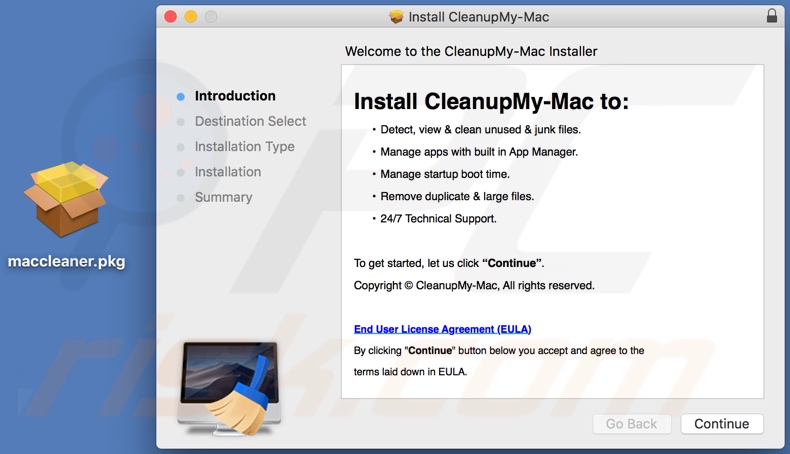
Screenshot der Anwendung Cleanup My Mac:
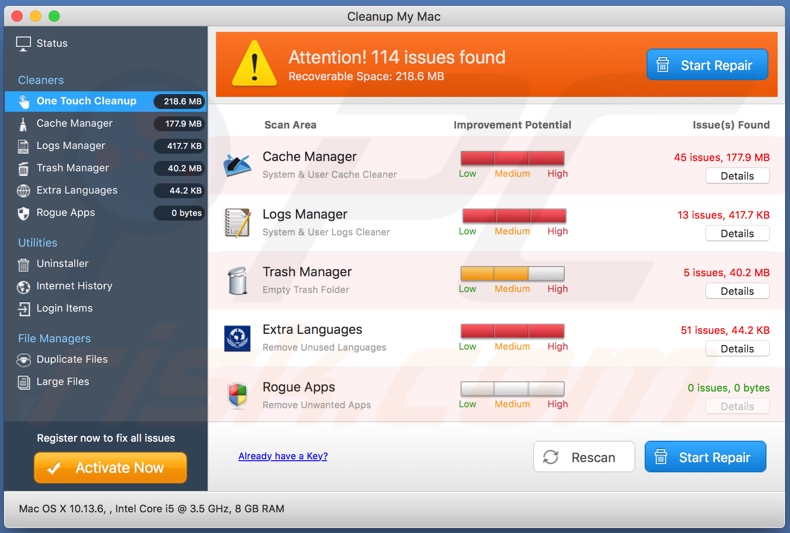
Umgehende automatische Entfernung von Malware:
Die manuelle Entfernung einer Bedrohung kann ein langer und komplizierter Prozess sein, der fortgeschrittene Computerkenntnisse voraussetzt. Combo Cleaner ist ein professionelles, automatisches Malware-Entfernungstool, das zur Entfernung von Malware empfohlen wird. Laden Sie es durch Anklicken der untenstehenden Schaltfläche herunter:
LADEN Sie Combo Cleaner herunterIndem Sie Software, die auf dieser Internetseite aufgeführt ist, herunterladen, stimmen Sie unseren Datenschutzbestimmungen und Nutzungsbedingungen zu. Der kostenlose Scanner überprüft, ob Ihr Computer infiziert ist. Um das Produkt mit vollem Funktionsumfang nutzen zu können, müssen Sie eine Lizenz für Combo Cleaner erwerben. Auf 7 Tage beschränkte kostenlose Testversion verfügbar. Eigentümer und Betreiber von Combo Cleaner ist RCS LT, die Muttergesellschaft von PCRisk.
Schnellmenü:
- Was ist "apple.com-mac-optimizer[.]live"?
- SCHRITT 1. Mit PUAs verwandte Dateien und Ordner von OSX entfernen.
- SCHRITT 2. Betrügerische Erweiterungen von Safari entfernen.
- SCHRITT 3. Betrügerische Add-ons von Google Chrome entfernen.
- SCHRITT 4. Potenziell unerwünschte Plug-ins von Mozilla Firefox entfernen.
Das Video zeigt, wie man unerwünschte Anwendungen entfernt, die über die apple.com-mac-optimizer[.]live Betrugsseite mit Combo Cleaner gefördert werden:
Entfernung potenziell unerwünschter Anwendungen:
Potenziell unerwünschte Anwendungen von Ihrem "Programme" Ordner entfernen:

Klicken Sie auf das Finder Symbol. Im Finder Fenster, wählen Sie "Programme". Im Anwendungen Ordner, suchen Sie nach “MPlayerX”,“NicePlayer”, oder anderen verdächtigen Anwendungen und ziehen sie diese in den Papierkorb. Nachdem Sie die potenziell unerwünschte(n) Anwendung(en) entfernt haben, die online Werbung verursachen, scannen Sie Ihren Mac auf verbleibende, unerwünschte Komponenten.
LADEN Sie die Entfernungssoftware herunter
Combo Cleaner überprüft, ob Ihr Computer infiziert ist. Um das Produkt mit vollem Funktionsumfang nutzen zu können, müssen Sie eine Lizenz für Combo Cleaner erwerben. Auf 7 Tage beschränkte kostenlose Testversion verfügbar. Eigentümer und Betreiber von Combo Cleaner ist RCS LT, die Muttergesellschaft von PCRisk.
apple.com-mac-optimizer.live Pop-up bezogene Dateien und Ordner entfernen:

Klicken Sie auf das Finder Symbol aus der Menüleiste, wählen Sie Gehen und klicken Sie auf Zum Ordner gehen...
 Suchen Sie nach Dateien, die von werbefinanzierter Software erzeugt wurden im /Library/LaunchAgents Ordner:
Suchen Sie nach Dateien, die von werbefinanzierter Software erzeugt wurden im /Library/LaunchAgents Ordner:

Im Gehen zu Ordner...Leiste, geben Sie ein: /Library/LaunchAgents

Im "LaunchAgents" Ordner, suchen Sie nach allen kürzlich hinzugefügten, verdächtigen Dateien und bewegen Sie diese in den Papierkorb. Beispiele für Dateien, die von werbefinanzierter Software erzeugt wurden - "installmac.AppRemoval.plist", "myppes.download.plist", "mykotlerino.ltvbit.plist", "kuklorest.update.plist", etc. Werbefinanzierte Software installiert häufig mehrere Dateien zur gleichen Zeit.
 Suchen Sie nach Dateien, die von werbefinanzierter Software erzeugt wurden im /Library/Application Support Ordner:
Suchen Sie nach Dateien, die von werbefinanzierter Software erzeugt wurden im /Library/Application Support Ordner:

Im Gehen zu Ordner...Leiste, geben Sie ein: /Library/Application Support

Im "Application Support" Ordner, suchen Sie nach allen kürzlich hinzugefügten, verdächtigen Ordnern. Zum Beispiel "MplayerX" oder "NicePlayer" und bewegen Sie diese Ordner in den Papierkorb.
 Suchen Sie nach Dateien, die von werbefinanzierter Software erzeugt wurden im ~/Library/LaunchAgents Ordner:
Suchen Sie nach Dateien, die von werbefinanzierter Software erzeugt wurden im ~/Library/LaunchAgents Ordner:

Im Gehen zu Ordner Leiste, geben Sie ein: ~/Library/LaunchAgents
 Im "LaunchAgents" Ordner, suchen Sie nach allen kürzlich hinzugefügten, verdächtigen Dateien und bewegen Sie diese Ordner in den Papierkorb. Beispiele für Dateien, die von werbefinanzierter Software erzeugt wurden - "installmac.AppRemoval.plist", "myppes.download.plist", "mykotlerino.ltvbit.plist", "kuklorest.update.plist", etc. Werbefinanzierte Software installiert häufig mehrere Dateien zur gleichen Zeit.
Im "LaunchAgents" Ordner, suchen Sie nach allen kürzlich hinzugefügten, verdächtigen Dateien und bewegen Sie diese Ordner in den Papierkorb. Beispiele für Dateien, die von werbefinanzierter Software erzeugt wurden - "installmac.AppRemoval.plist", "myppes.download.plist", "mykotlerino.ltvbit.plist", "kuklorest.update.plist", etc. Werbefinanzierte Software installiert häufig mehrere Dateien zur gleichen Zeit.
 Suchen Sie nach Dateien, die von werbefinanzierter Software erzeugt wurden im /Library/LaunchDaemons Ordner:
Suchen Sie nach Dateien, die von werbefinanzierter Software erzeugt wurden im /Library/LaunchDaemons Ordner:

Im Gehen zu Ordner Leiste, geben Sie ein: ~/Library/LaunchDaemons
 Im "LaunchDaemons" Ordner, suchen Sie nach allen kürzlich hinzugefügten, verdächtigen Dateien. Zum Beispiel "com.aoudad.net-preferences.plist", "com.myppes.net-preferences.plist", "com.kuklorest.net-preferences.plist", "com.avickUpd.plist", etc., und bewegen Sie diese in den Papierkorb.
Im "LaunchDaemons" Ordner, suchen Sie nach allen kürzlich hinzugefügten, verdächtigen Dateien. Zum Beispiel "com.aoudad.net-preferences.plist", "com.myppes.net-preferences.plist", "com.kuklorest.net-preferences.plist", "com.avickUpd.plist", etc., und bewegen Sie diese in den Papierkorb.
 Scannen Sie Ihren Computer mit Combo Cleaner:
Scannen Sie Ihren Computer mit Combo Cleaner:
Wenn Sie alle Schritte in der richtigen Reihenfolge befolgt haben, sollte Ihr Mac frei von Infektionen sein. Um sicherzustellen, dass Ihr System nicht infiziert ist, scannen Sie es mit Combo Cleaner Antivirus. HIER herunterladen. Nach dem Herunterladen der Datei, klicken Sie auf das Installationsprogramm combocleaner.dmg. Ziehen Sie im geöffneten Fenster das Symbol Combo Cleaner auf das Symbol Anwendungen und legen Sie es dort ab. Öffnen Sie jetzt Ihr Launchpad und klicken Sie auf das Symbol Combo Cleaner. Warten Sie, bis Combo Cleaner seine Virendatenbank aktualisiert hat und klicken Sie auf die Schaltfläche „Combo Scan starten“.

Combo Cleaner scannt Ihren Mac jetzt auf Infektionen mit Malware. Wenn der Antivirus-Scan „Keine Bedrohungen gefunden“ anzeigt, heißt das, dass Sie mit dem Entfernungsleitfaden fortfahren können. Andernfalls wird empfohlen, alle gefundenen Infektionen vorher zu entfernen.

Nachdem Dateien und Ordner entfernt wurden, die von dieser werbefinanzierten Software erzeugt wurden, entfernen Sie weiter falsche Erweiterungen von Ihren Internetbrowsern.
apple.com-mac-optimizer.live Pop-up Startseiten und Standard Internetsuchmaschinen von Internetbrowsern:
 Bösartige Erweiterungen von Safari entfernen:
Bösartige Erweiterungen von Safari entfernen:
apple.com-mac-optimizer.live Pop-up bezogene Safari Erweiterungen entfernen:

Öffnen Sie den Safari Browser. Aus der Menüleiste wählen Sie "Safari" und klicken Sie auf "Benutzereinstellungen...".

Im Benutzereinstellungen Fenster wählen Sie "Erweiterungen" und suchen Sie nach kürzlich installierten, verdächtigen Erweiterungen. Wenn Sie sie gefunden haben, klicken Sie auf "Deinstallieren" Symbol daneben. Beachten Sie, dass Sie alle Erweiterungen sicher von ihrem Safari Browser deinstallieren können. Keine davon sind unabdingbar für die normale Funktion des Browsers.
- Falls Sie weiterhin Probleme mit Browserweiterleitungen und unerwünschter Werbung haben - Safari zurücksetzen.
 Bösartige Programmerweiterungen von Mozilla Firefox entfernen:
Bösartige Programmerweiterungen von Mozilla Firefox entfernen:
apple.com-mac-optimizer.live Pop-up bezogene Mozilla Firefox Zusätze entfernen:

Öffen Sie Ihren Mozilla Firefox Browser. In der oberen rechten Ecke des Bildschirms, klicken Sie auf das "Menü öffnen" (drei horizontale Linien) Symbol. Aus dem geöffneten Menü wählen Sie "Zusätze".

Wählen Sie den "Erweiterungen" Reiter und suchen Sie nach allen kürzlich installierten, verdächtigen Zusätzen. Wenn Sie sie gefunden haben, klicken Sie auf das "Entfernen" Symbol daneben. Beachten Sie, dass Sie alle Erweiterungen deinstallieren von Ihrem Mozilla Firefox Browser entfernen können - keine davon sind unabdingbar für die normale Funktion des Browsers.
- Falls Sie weiterhin Probleme mit Browserweiterleitungen und unerwünschter Werbung haben - Mozilla Firefox zurücksetzen.
 Bösartige Erweiterungen von Google Chrome entfernen:
Bösartige Erweiterungen von Google Chrome entfernen:
apple.com-mac-optimizer.live Pop-up bezogene Google Chrome Zusätze entfernen:

Öffnen Sie Google Chrome und klicken Sie auf das "Chrome Menü" (drei horizontale Linien) Symbol, das sich in der rechten oberen Ecke des Browserfensters befindet. Vom Klappmenü wählen Sie "Mehr Hilfsmittel" und wählen Sie "Erweiterungen".

Im "Erweiterungen" Fenster, suchen Sie nach allen kürzlich installierten, versächtigen Zusätzen. Wenn Sie sie gefunden haben, klicken Sie auf das "Papierkorb" Symbol daneben. Beachten Sie, dass Sie alle Erweiterungen sicher von Ihrem Google Chrome Browser entfernen können - keine davon sind unabdingbar für die normale Funktion des Browsers.
- IFalls Sie weiterhin Probleme mit Browserweiterleitungen und unerwünschter Werbung haben - Google Chrome zurücksetzen.
Teilen:

Tomas Meskauskas
Erfahrener Sicherheitsforscher, professioneller Malware-Analyst
Meine Leidenschaft gilt der Computersicherheit und -technologie. Ich habe mehr als 10 Jahre Erfahrung in verschiedenen Unternehmen im Zusammenhang mit der Lösung computertechnischer Probleme und der Internetsicherheit. Seit 2010 arbeite ich als Autor und Redakteur für PCrisk. Folgen Sie mir auf Twitter und LinkedIn, um über die neuesten Bedrohungen der Online-Sicherheit informiert zu bleiben.
Das Sicherheitsportal PCrisk wird von der Firma RCS LT bereitgestellt.
Gemeinsam klären Sicherheitsforscher Computerbenutzer über die neuesten Online-Sicherheitsbedrohungen auf. Weitere Informationen über das Unternehmen RCS LT.
Unsere Anleitungen zur Entfernung von Malware sind kostenlos. Wenn Sie uns jedoch unterstützen möchten, können Sie uns eine Spende schicken.
SpendenDas Sicherheitsportal PCrisk wird von der Firma RCS LT bereitgestellt.
Gemeinsam klären Sicherheitsforscher Computerbenutzer über die neuesten Online-Sicherheitsbedrohungen auf. Weitere Informationen über das Unternehmen RCS LT.
Unsere Anleitungen zur Entfernung von Malware sind kostenlos. Wenn Sie uns jedoch unterstützen möchten, können Sie uns eine Spende schicken.
Spenden
▼ Diskussion einblenden